
काही वापरकर्ते प्रकार आणि फॉन्ट आकार पूर्ण करीत नाहीत, जे ऑपरेटिंग सिस्टम इंटरफेसमध्ये प्रदर्शित होते. ते बदलू इच्छित आहेत, परंतु ते कसे करावे हे माहित नाही. विंडोज 7 चालविणार्या संगणकांवर निर्दिष्ट समस्येचे निराकरण करण्याचे मुख्य मार्ग विश्लेषित करूया.
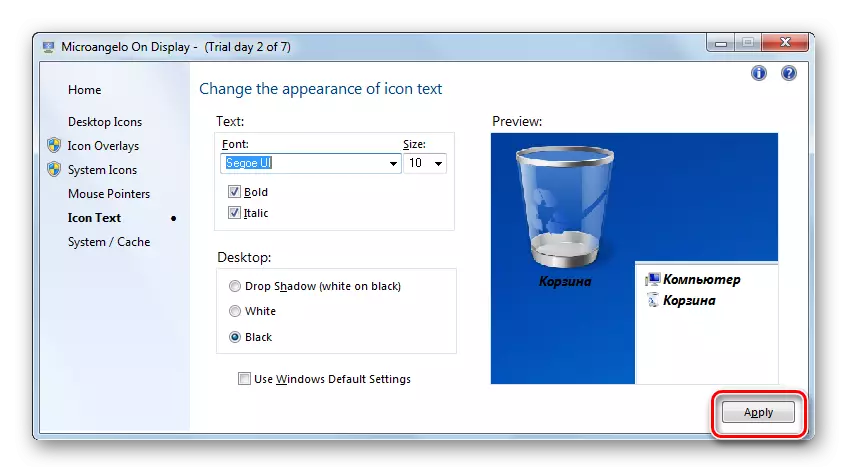
आपण पाहू शकता, विंडोज विंडोज विंडोजच्या ग्राफिक घटकांचे फॉन्ट बदलणे तितके सोपे आणि सोयीस्कर आहे परंतु, दुर्दैवाने, "डेस्कटॉप" वर ठेवण्याची चिंता केवळ घटकांची शक्यता बदलण्याची शक्यता आहे. याव्यतिरिक्त, प्रोग्राममध्ये रशियन भाषी इंटरफेस आणि विनामूल्य वापराचा केवळ एक आठवडा आहे जो बर्याच वापरकर्त्यांना सूचित करतो की कार्य सोडविण्यासाठी या पर्यायाचे महत्त्वपूर्ण नुकसान म्हणून.
पद्धत 2: "वैयक्तिकरण" फंक्शन वापरून फॉन्ट बदलणे
परंतु विंडोज 7 च्या ग्राफिक घटकांचे फॉन्ट बदलण्यासाठी, कोणत्याही तृतीय-पक्षीय सॉफ्टवेअर सोल्यूशन्स सेट करणे आवश्यक नाही, कारण ऑपरेटिंग सिस्टममध्ये एम्बेडेड टूल्स वापरुन निर्दिष्ट कार्याचा उपाय म्हणजे "वैयक्तिकरण" कार्ये
- संगणक उघडा आणि उजव्या माऊस बटणासह त्याच्या रिक्त विभागावर क्लिक करा. डिस्कंटिन्ड मेन्यूमधून "वैयक्तिकरण" निवडा.
- संगणकावर प्रतिमा बदलाचा एक विभाग, ज्याला वैयक्तिकरण विंडो म्हटले जाते. तळाशी असलेल्या "विंडो रंग" आयटमवर क्लिक करा.
- खिडकी रंग बदलण्याचे विभाग उघडते. अलीकडेच "प्रगत सेटिंग्ज ..." शिलालेखावर क्लिक करा.
- खिडकी "खिडकी आणि देखावा" खिडकी उघडते. येथे असे होते की मजकूर प्रदर्शनाचे थेट संरचना विंडोज 7 घटकांमध्ये होईल.
- सर्वप्रथम, आपल्याला ग्राफिक ऑब्जेक्ट निवडण्याची आवश्यकता आहे ज्यावरून आपण फॉन्ट बदलू शकता. हे करण्यासाठी, "घटक" फील्डवर क्लिक करा. ड्रॉप-डाउन यादी उघड केली जाईल. त्यात ऑब्जेक्ट निवडा, आपण ज्या शिलालेखांमधून बदलू इच्छिता त्या प्रदर्शनात प्रदर्शन. दुर्दैवाने, अशा प्रकारे प्रणालीचे सर्व घटक आपल्याला आवश्यक असलेल्या पॅरामीटर्सद्वारे बदलले जाऊ शकत नाहीत. उदाहरणार्थ, मागील पद्धतीच्या विरूद्ध, "वैयक्तिकरण" फंक्शनद्वारे कार्य करणे आपल्याला "डेस्कटॉप" वर आवश्यक असलेल्या सेटिंग्जद्वारे बदलले जाऊ शकत नाही. आपण खालील इंटरफेस घटकांमधून मजकूर डिस्प्ले बदलू शकता:
- संदेश विंडो;
- चिन्ह
- सक्रिय विंडोचे शीर्षक;
- पॉप-अप टीप;
- पॅनेलचे नाव;
- निष्क्रिय विंडोचे शीर्षलेख;
- मेनूची पंक्ती
- घटकाचे नाव निवडल्यानंतर, त्यात फॉन्ट समायोजन विविध पॅरामीटर्स सक्रिय आहेत, म्हणजे:
- प्रकार (sego ui, verdana, arial, इ.);
- आकार;
- रंग;
- बोल्ड मजकूर;
- कर्व स्थापित करणे.
पहिल्या तीन घटक ड्रॉप-डाउन सूची आहेत आणि शेवटचे दोन बटणे आहेत. आपण सर्व आवश्यक सेटिंग्ज सेट केल्यानंतर, "लागू करा" आणि "ओके" दाबा.
- त्यानंतर, निवडलेल्या ऑब्जेक्ट इंटरफेस ऑपरेटिंग सिस्टममध्ये, फॉन्ट बदलला जाईल. आवश्यक असल्यास, आपण विंडोजच्या इतर ग्राफिक ऑब्जेक्ट्समध्ये देखील ते बदलू शकता, त्यांना ड्रॉप-डाउन सूची "घटक" निवडा.
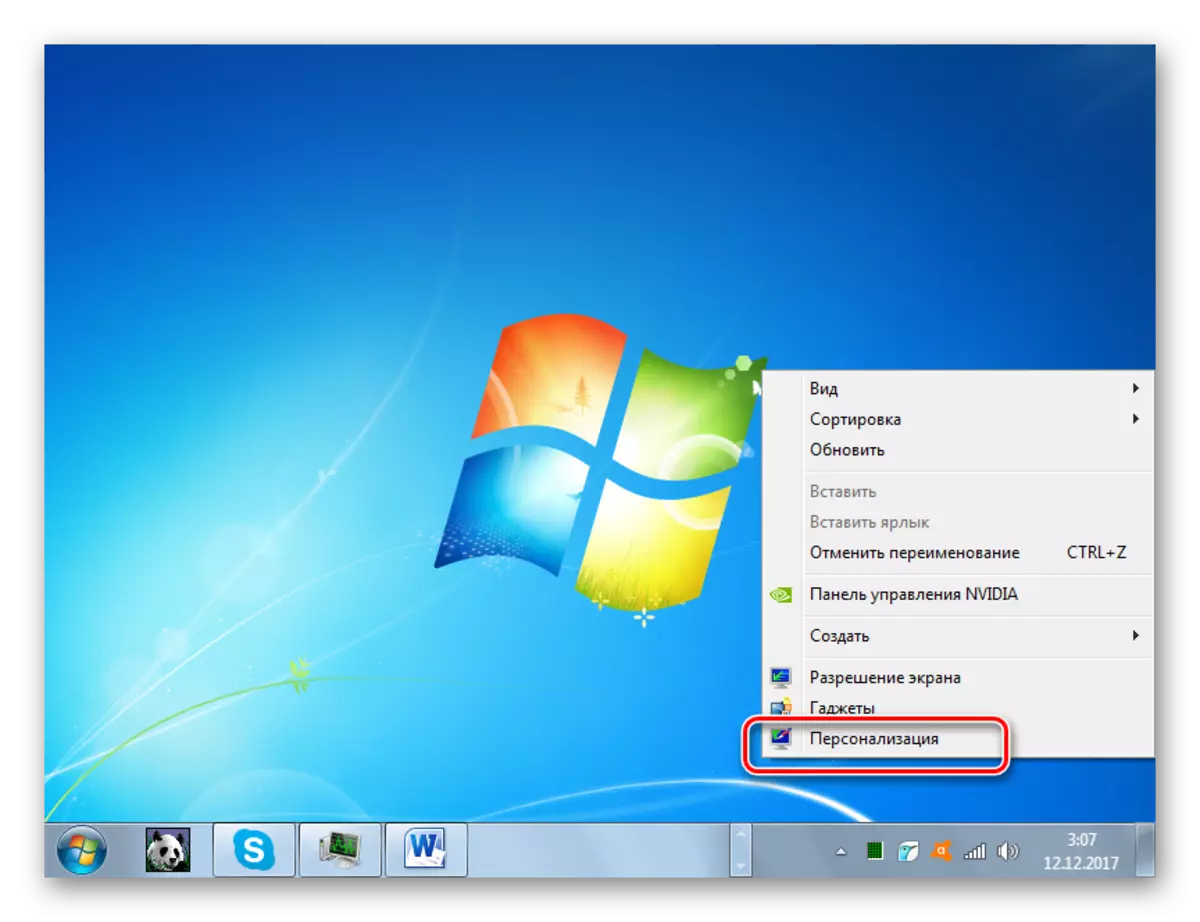
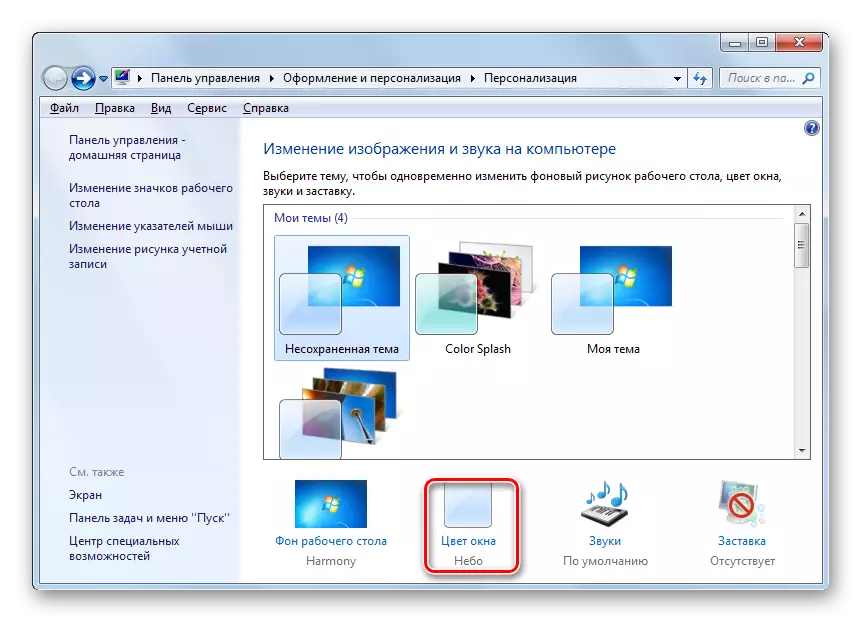

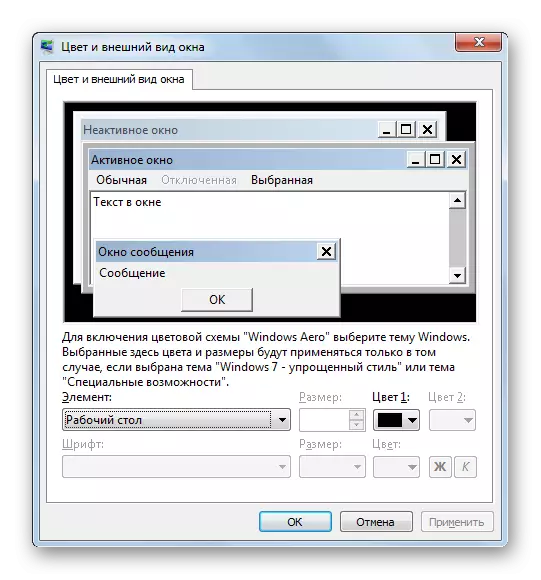
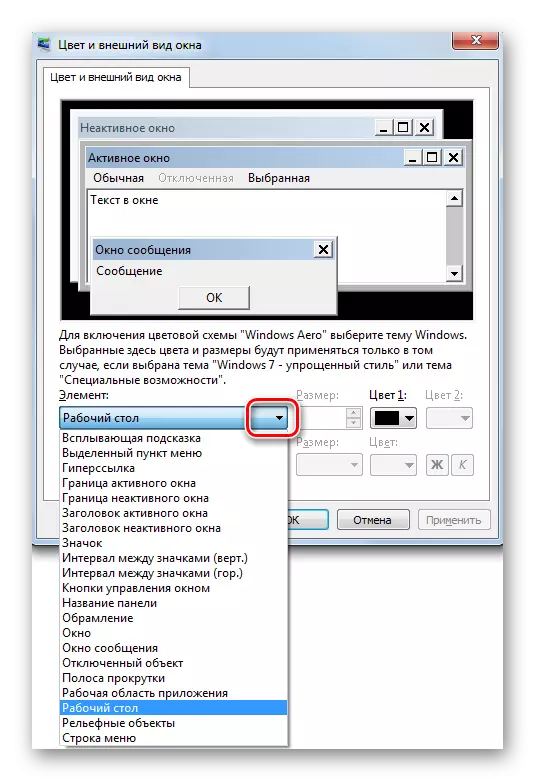
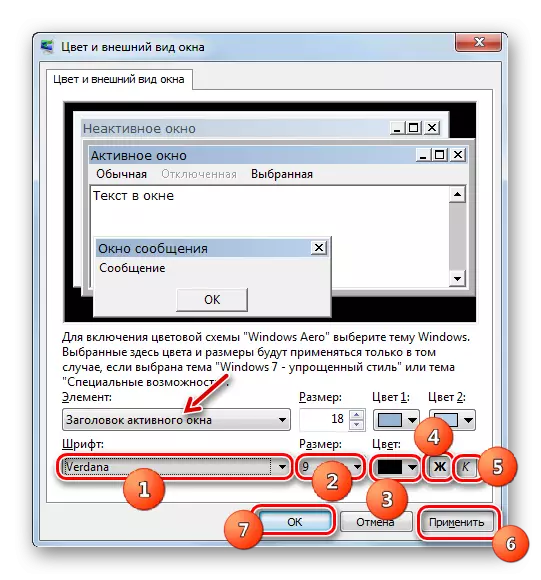
पद्धत 3: एक नवीन फॉन्ट जोडणे
असेही घडते की ऑपरेटिंग सिस्टमच्या मानक सूचीमध्ये असे कोणतेही पर्याय नाही जे आपण एका विशिष्ट विंडो ऑब्जेक्टवर अर्ज करू इच्छित आहात. या प्रकरणात, विंडोज 7 मध्ये नवीन फॉन्ट स्थापित करणे शक्य आहे.
- सर्वप्रथम, आपल्याला टीटीएफच्या विस्तारासह आवश्यक असलेली फाइल शोधण्याची आवश्यकता आहे. जर आपल्याला त्याचे विशिष्ट नाव माहित असेल तर आपण ते वैशिष्ट्यीकृत साइटवर करू शकता जे कोणत्याही शोध इंजिनद्वारे शोधणे सोपे आहे. नंतर संगणकाच्या हार्ड डिस्कवर हे इच्छित फॉन्ट आवृत्ती डाउनलोड करा. डाऊनलोड केलेल्या फाइलमध्ये "एक्सप्लोरर" उघडा. डावे माऊस बटण (एलकेएम) दोनदा त्यावर क्लिक करा.
- निवडलेल्या फॉन्ट प्रदर्शित करण्याच्या उदाहरणासह विंडो उघडते. "स्थापित" बटण वापरून त्याच्या शीर्षस्थानी क्लिक करा.
- त्यानंतर, स्थापना प्रक्रिया केली जाईल, ज्यामुळे फक्त काही सेकंद लागतील. इंस्टॉलेशन आवृत्ती आता अतिरिक्त डिझाइन पॅरामीटर्स निवडण्यासाठी उपलब्ध असेल आणि आपण विशिष्ट विंडोज घटकांवर लागू करू शकता, पद्धत 2 मध्ये वर्णन केलेल्या क्रिया अल्गोरिदमकडे पालन करू शकता.
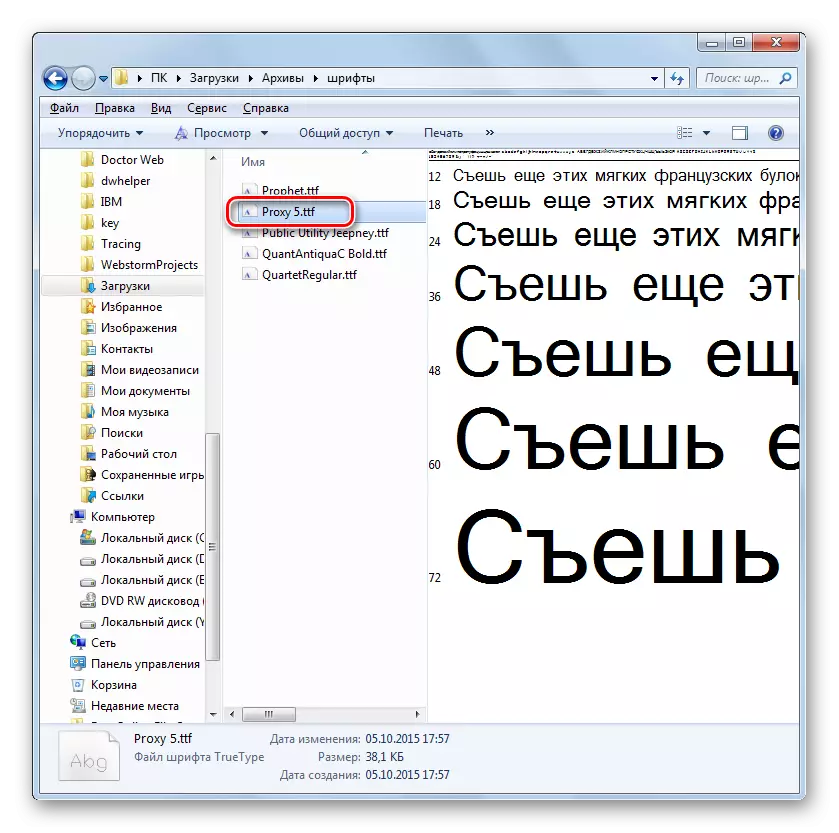
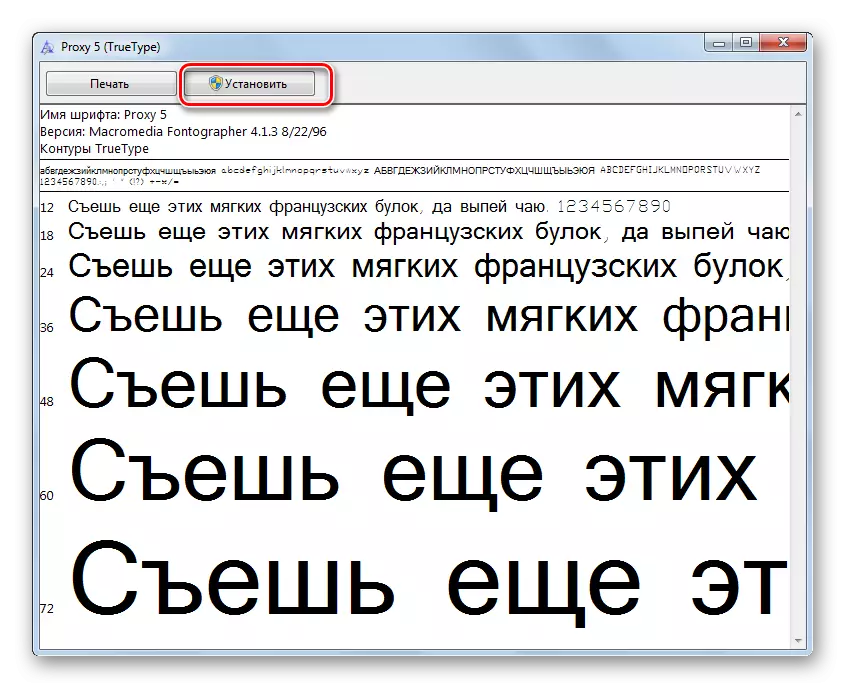
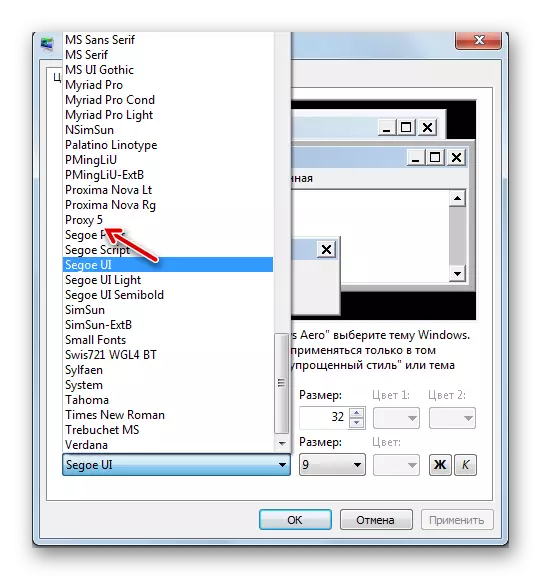
विंडोज 7 वर नवीन फॉन्ट जोडण्यासाठी आणखी एक पद्धत आहे. सिस्टम फॉन्ट्स संचयित करण्यासाठी विशिष्ट फोल्डरवर जाण्यासाठी, कॉपी किंवा ड्रॅग करण्यासाठी आपल्याला टीटीएफ विस्तारासह पीसी वर जाण्याची आवश्यकता आहे. ओएस मध्ये, हे निर्देशिका खालील पत्त्यावर स्थित आहे:
सी: \ विंडोज \ fonts
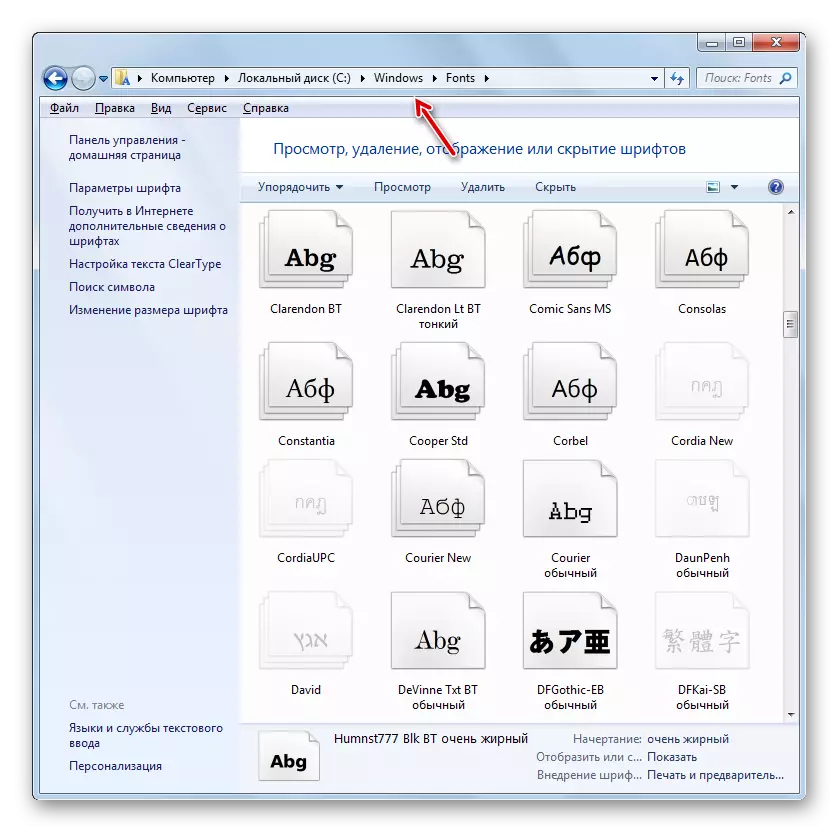
आपण एकाच वेळी अनेक फॉन्ट जोडू इच्छित असल्यास, केवळ एकाच वेळी अनेक फॉन्ट जोडू इच्छित असल्यास कारवाईचा शेवटचा पर्याय संबंधित आहे, कारण प्रत्येक घटक स्वतंत्रपणे उघडण्यासाठी आणि मोजणे फार सोयीस्कर नाही.
पद्धत 4: सिस्टम रेजिस्ट्रीद्वारे बदला
सिस्टम रेजिस्ट्रीद्वारे फॉन्ट बदलू शकता. आणि हे एकाच वेळी सर्व इंटरफेस घटकांसाठी केले जाते.
हे लक्षात घेणे महत्त्वाचे आहे की या पद्धतीचा वापर करण्यापूर्वी, आपण इच्छित फॉन्ट आधीपासूनच संगणकावर स्थापित केला आहे आणि फॉन्ट फोल्डरमध्ये स्थित आहे याची खात्री करणे आवश्यक आहे. जर तिथे गहाळ असेल तर त्या कोणत्याही पर्यायांद्वारे ते पूर्वीच्या पद्धतीमध्ये प्रस्तावित केले पाहिजे. याव्यतिरिक्त, ही पद्धत केवळ आपल्या आयटमवरून मजकूर प्रदर्शन सेटिंग्ज बदलल्यास केवळ कार्य करेल, म्हणजे "Sego UI" ची डीफॉल्ट आवृत्ती असावी.
- "प्रारंभ" क्लिक करा. "सर्व प्रोग्राम्स" निवडा.
- "मानक" निर्देशिकेत जा.
- "नोटपॅड" नावावर क्लिक करा.
- नोटपॅड विंडो उघडते. अशी नोंद करा:
विंडोज रेजिस्ट्री एडिटर आवृत्ती 5.00
[HKEY_LOCAL_MACHINE सॉफ्टवेअर सॉफ्टवेअर मायक्रोसॉफ्ट विंडोज एनटी \ CurrentVersion \ fonts]
"Sego UI (Truetype)" = ""
"सेगो यी बोल्ड (ट्रुएटाइप)" = ""
"Sego UI इटालिक (trreetype)" = ""
"सेगो यी बोल्ड इटालिक (ट्रुएटाइप)" = ""
"Sego UI emebold (truetype)" = ""
"सेगो यू लाइट (ट्रुएटाइप)" = ""
[HKEY_LOCAL_MACHINE सॉफ्टवेअर सॉफ्टवेअर मायक्रोसॉफ्ट विंडोज एनटी \ वर्तमान \ fontsubstitutes]
"Sego ui" = "verdana"
कोडच्या शेवटी, "व्हर्डना" शब्द ऐवजी, आपण आपल्या पीसीवर स्थापित केलेल्या दुसर्या फॉन्टचे नाव प्रविष्ट करू शकता. हे या पॅरामीटरवरून आहे की मजकूर सिस्टम घटकांमध्ये प्रदर्शित केला जाईल.
- पुढील "फाइल" वर क्लिक करा आणि "जतन करा ..." निवडा.
- एक बचत विंडो उघडते जिथे आपण योग्य मानलेल्या हार्ड ड्राइव्हच्या कोणत्याही ठिकाणी कुठे जाणे आवश्यक आहे. आमचे कार्य पूर्ण करण्यासाठी, विशिष्ट स्थान महत्त्वपूर्ण नाही, ते फक्त लक्षात ठेवण्याची गरज आहे. एक अधिक महत्त्वाची स्थिती अशी आहे की फाइल प्रकार फील्डमधील स्वरूप स्विच "सर्व फायली" स्थितीकडे पुनर्संचयित करावा. त्यानंतर, फाइल नाव फील्डमध्ये, आपण ज्या नावावर विचार करता ते नाव प्रविष्ट करा. परंतु हे नाव तीन निकषांशी संबंधित असणे आवश्यक आहे:
- त्यात केवळ लॅटिन वर्णमाला फक्त प्रतीक असावे;
- रिक्त जागा नसणे आवश्यक आहे;
- नावाच्या शेवटी, ".REG" विस्तार निर्धारित केला पाहिजे.
उदाहरणार्थ, योग्य नाव "smina_font.reg" असेल. त्यानंतर, "सेव्ह" दाबा.
- आता आपण "नोटपॅड" बंद करू शकता आणि "एक्सप्लोरर" उघडा. त्या डिरेक्ट्रीवर जा जिथे ऑब्जेक्ट ".reg" जतन आहे. दोनदा एलकेएम वर क्लिक करा.
- सिस्टम रेजिस्ट्रीमध्ये आवश्यक बदल केले जातील आणि "नोटपॅड" मधील फाइल तयार करताना आपण ठरविलेल्या सर्व ओएस इंटरफेस ऑब्जेक्टमध्ये फॉन्ट बदलला जाईल.
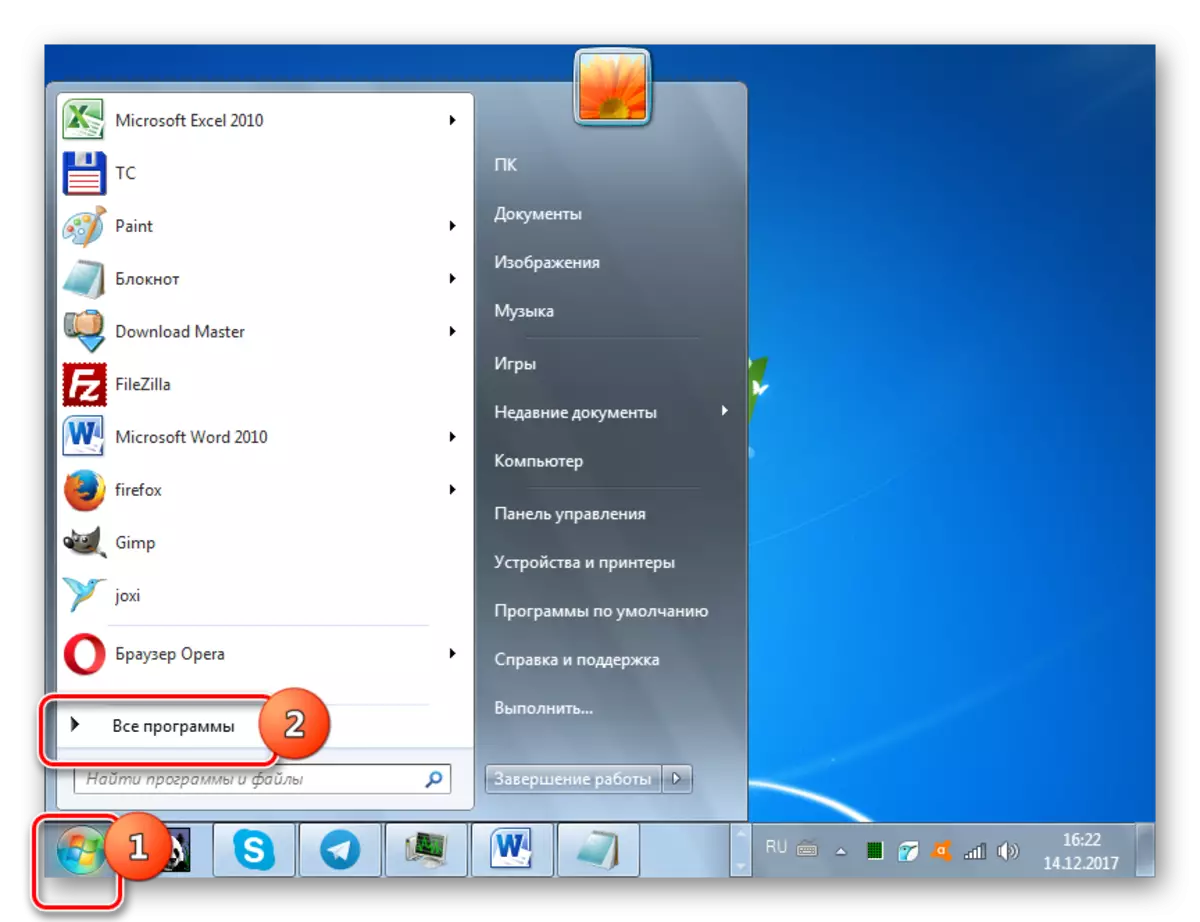
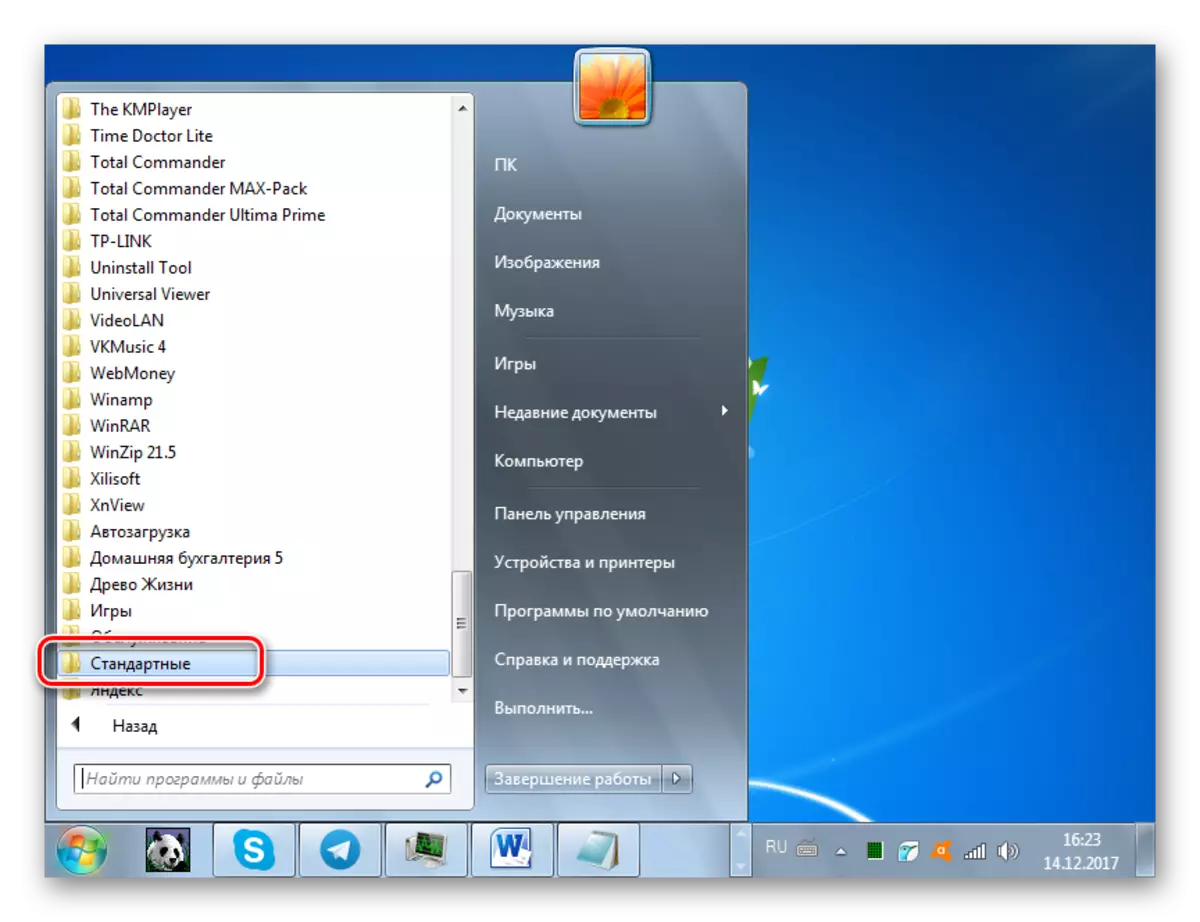
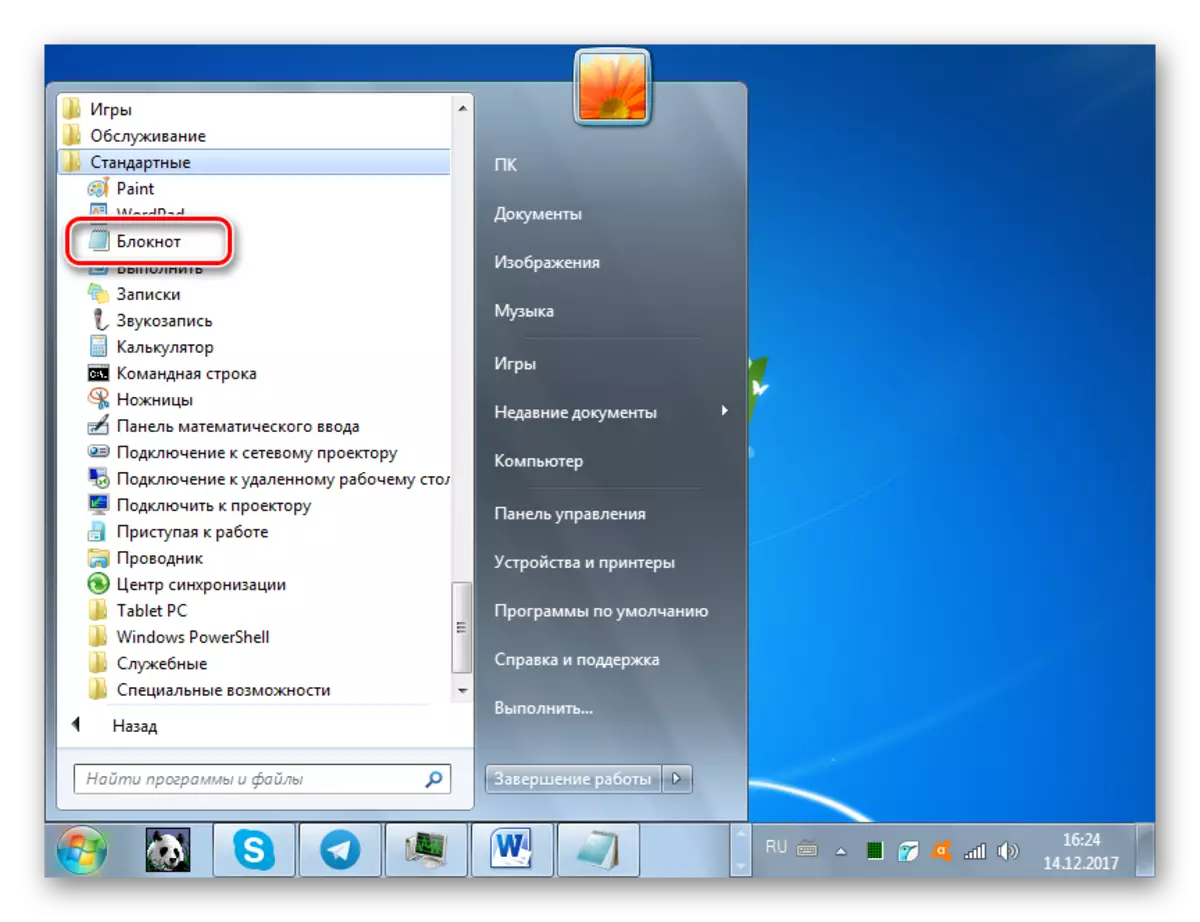
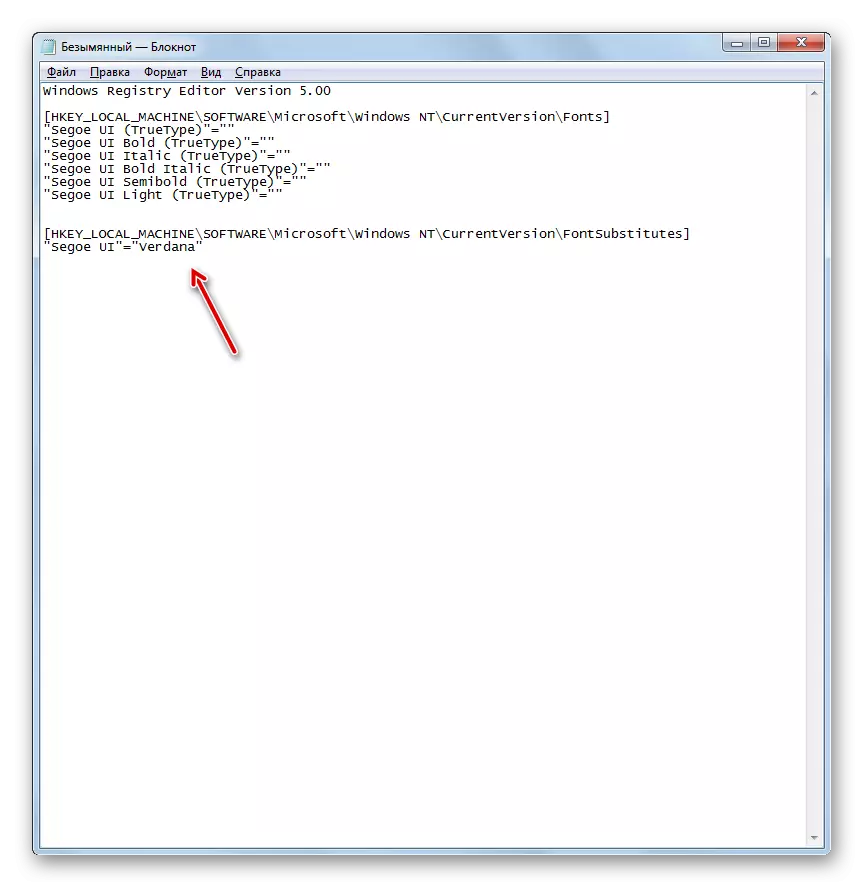
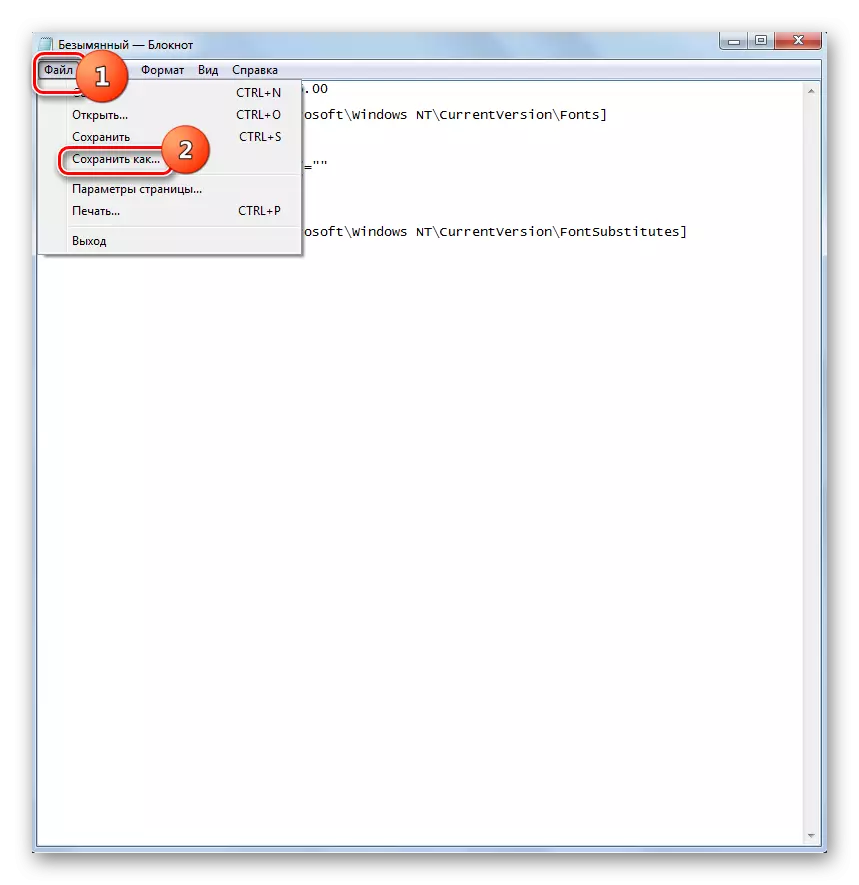
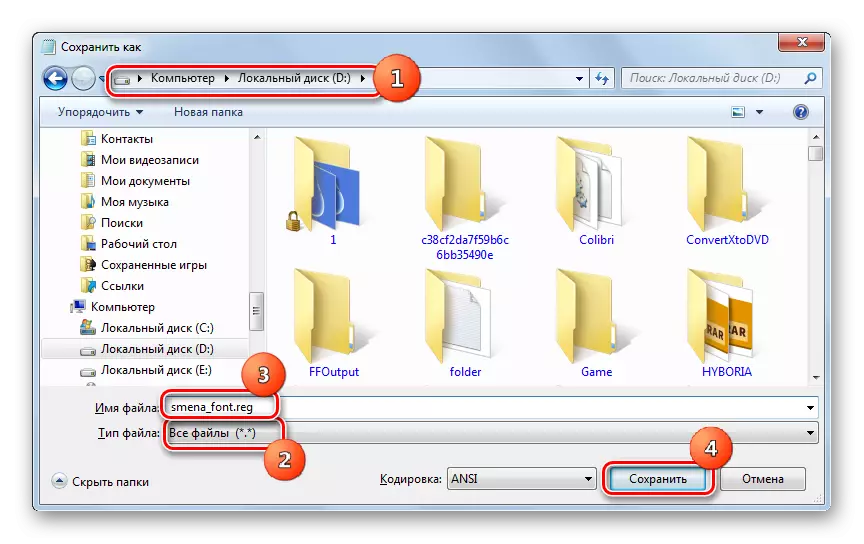
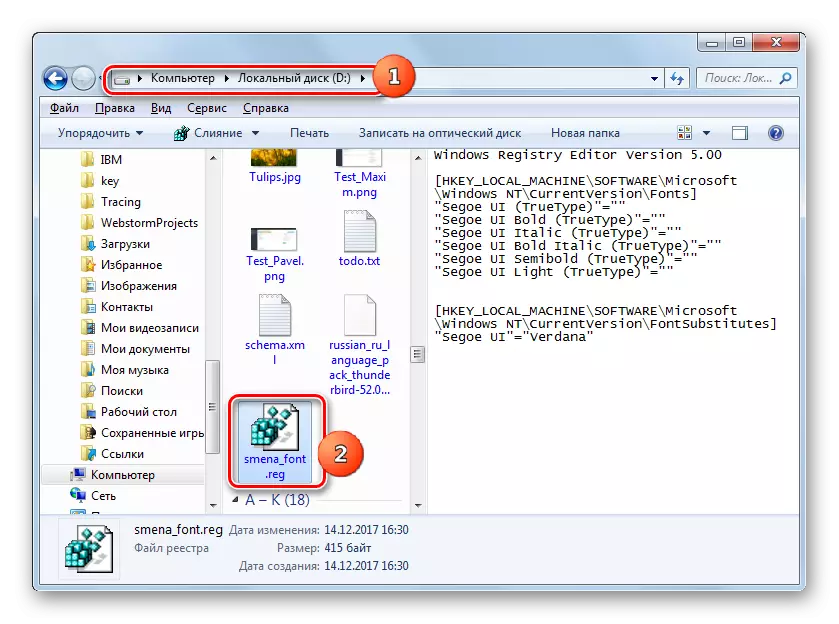
आवश्यक असल्यास, पुन्हा डीफॉल्ट सेटिंग्जवर परत जा आणि बर्याचदा हे देखील घडते, आपल्याला खाली अल्गोरिदमवर कार्य करणे आवश्यक आहे.
- प्रारंभ बटणाद्वारे "नोटपॅड" चालवा. त्याच्या खिडकीत अशी एंट्री बनवा:
विंडोज रेजिस्ट्री एडिटर आवृत्ती 5.00
[HKEY_LOCAL_MACHINE सॉफ्टवेअर सॉफ्टवेअर मायक्रोसॉफ्ट विंडोज एनटी \ CurrentVersion \ fonts]
"Sego UI (Truetype)" = "segoeui.ttf"
"सेगो यू बोल्ड (ट्रुएटाइप)" = "Segooeiub.ttf"
"सेगो यू इटालिक (ट्रुएटाइप)" = "Segoeui.ttf"
"सेगो यी बोल्ड इटालिक (ट्रुएटाइप)" = "Segoeuiz.ttf"
"Sego UI semibold (truetype)" = "seguisb.ttf"
"सेगो यू लाइट (ट्रुएटाइप)" = "Segouil.ttf"
"सेगो यी प्रतीक (ट्रुएटाइप)" = "seguisym.ttf"
[HKEY_LOCAL_MACHINE सॉफ्टवेअर सॉफ्टवेअर मायक्रोसॉफ्ट विंडोज एनटी \ वर्तमान \ fontsubstitutes]
"Sego ui" = - - - -
- "फाइल" क्लिक करा आणि "म्हणून जतन करा ..." निवडा.
- सेव्ह विंडोमध्ये, "फाइल" फील्डमधील "फाइल" फील्डमध्ये "सर्व फाईल्स" वर स्विच करा. फाइल नाव फील्डमध्ये, पूर्वीचे रेजिस्ट्री फाइल तयार करताना उपरोक्त शब्दलेखनानुसार, कोणतेही नाव देऊ, परंतु हे नाव प्रथम डुप्लिकेट करू नये. उदाहरणार्थ, आपण "standart.reg" नाव देऊ शकता. आपण एखाद्या ऑब्जेक्टला कोणत्याही फोल्डरमध्ये जतन करू शकता. "जतन करा" क्लिक करा.
- आता "एक्सप्लोरर" मधील या फाईलची डिरेक्टरी उघडा आणि त्यावर डबल क्लिक करा.
- त्यानंतर, सिस्टम रेजिस्ट्री सिस्टम रेजिस्ट्रीमध्ये सादर केली जाते आणि विंडोज इंटरफेसच्या घटकांमध्ये फॉन्टचे प्रदर्शन मानक स्वरूपात दिले जाईल.
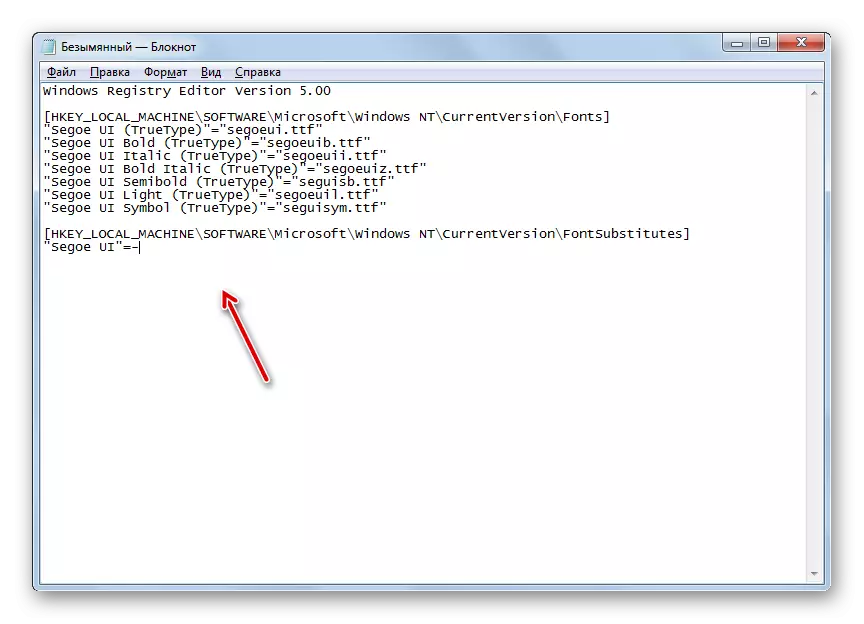
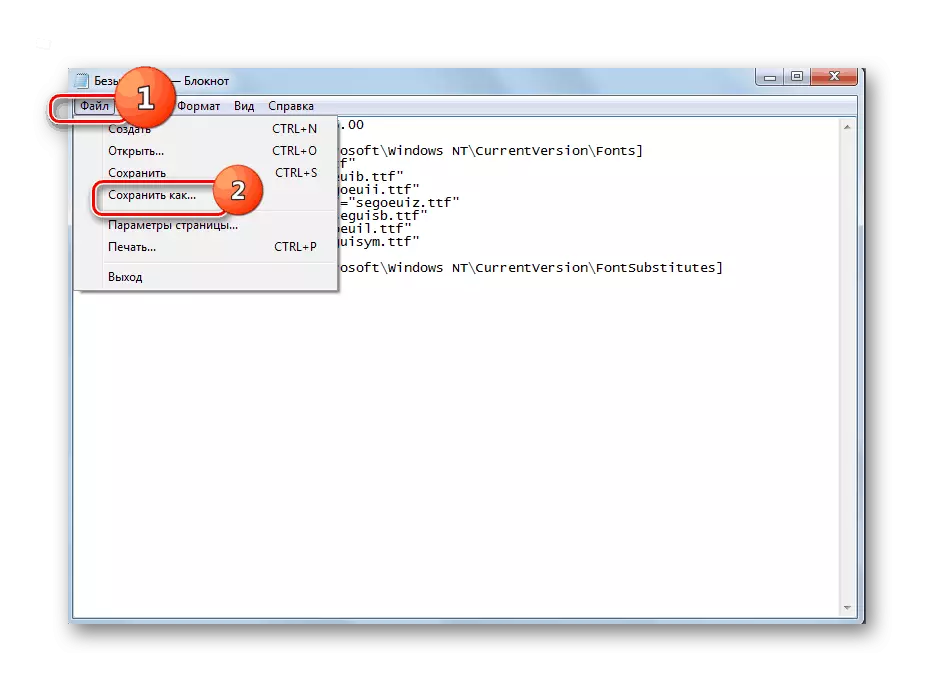
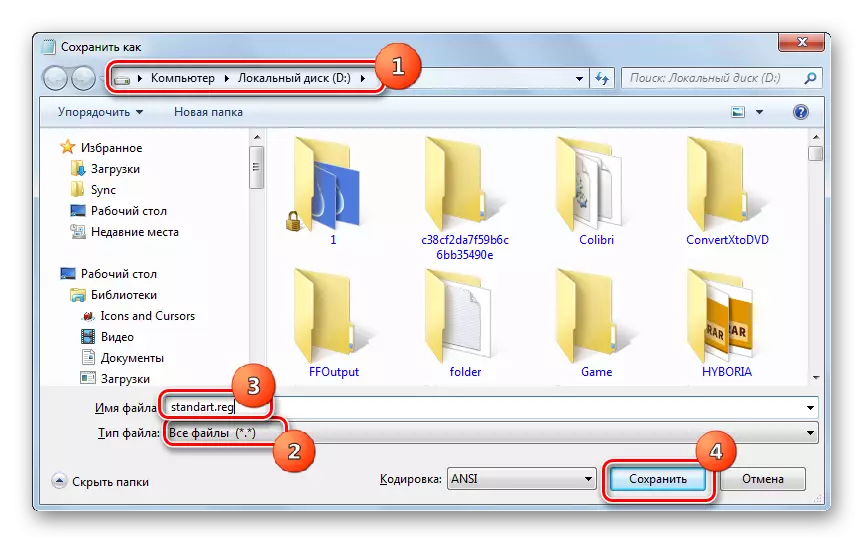
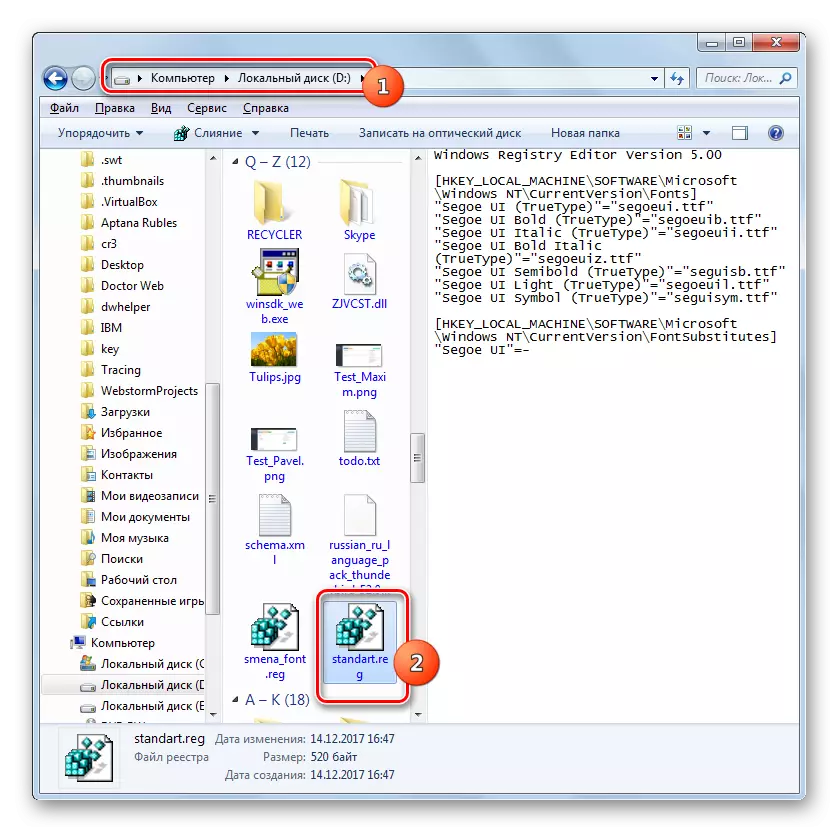
पद्धत 5: वाढलेली मजकूर आकार
असे प्रकरण आहेत जेव्हा आपल्याला फॉन्ट किंवा इतर पॅरामीटर्सचा प्रकार बदलण्याची आवश्यकता असते, परंतु आकार वाढवते. या प्रकरणात, कार्य सोडविण्याचा इष्टतम आणि वेगवान मार्ग म्हणजे खाली वर्णन केलेली पद्धत आहे.
- "वैयक्तिकरण" विभागात जा. या पद्धतीने वर्णन कसे करावे. विंडो उघडलेल्या विंडोच्या खालच्या डाव्या कोपर्यात, "स्क्रीन" निवडा.
- एक खिडकी उघडली जाईल ज्यात संबंधित आयटम जवळील रेडिओ चॅनेल स्विच करून, आपण मजकूर आकार 100% ते 125% किंवा 150% पर्यंत वाढवू शकता. आपण निवडल्यानंतर, "लागू करा" दाबा.
- सिस्टम इंटरफेसच्या सर्व घटकांमध्ये मजकूर निवडलेल्या मूल्याने वाढविला जाईल.
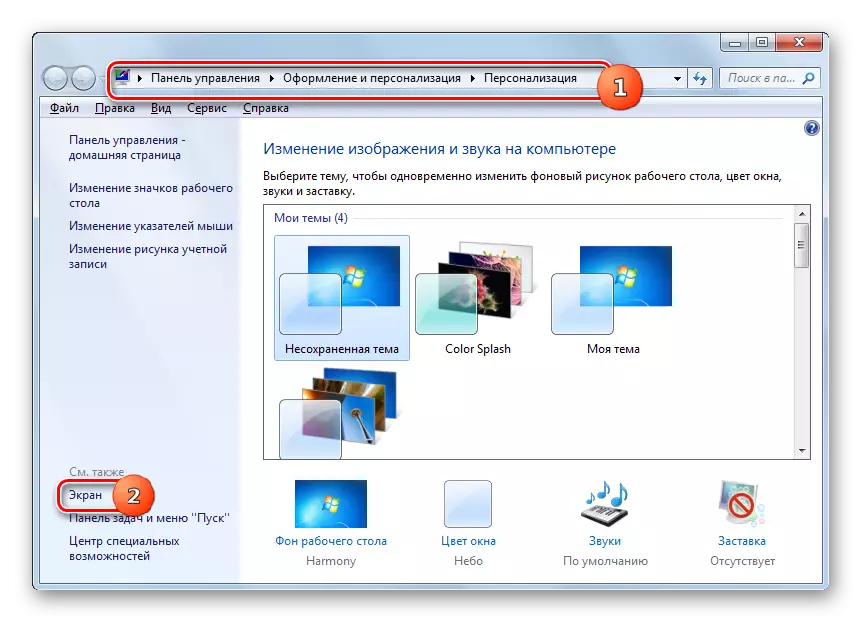
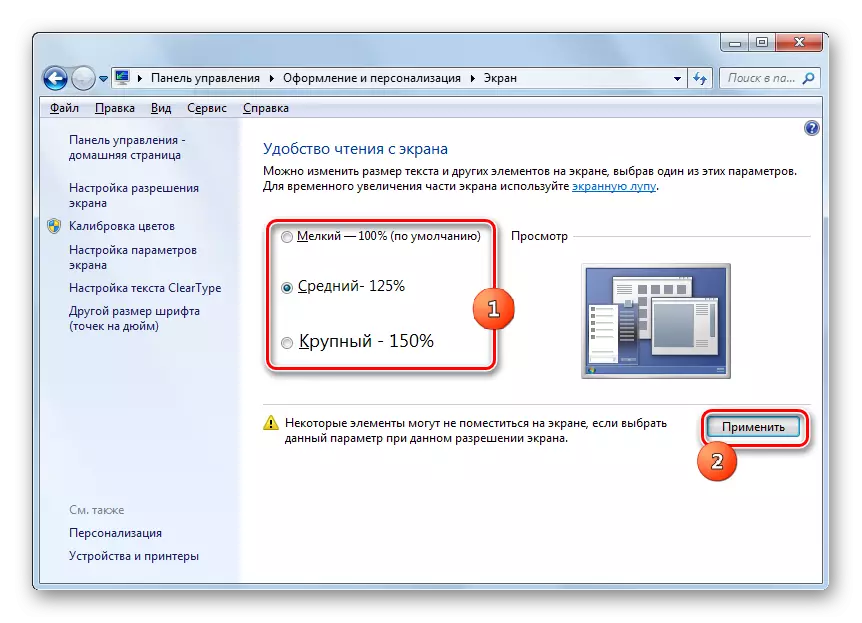
आपण पाहू शकता की, विंडोज इंटरफेसच्या घटकांच्या आत मजकूर बदलण्याचे बरेच मार्ग आहेत. प्रत्येक पर्याय योग्यरित्या विशिष्ट परिस्थितीत वापरला जातो. उदाहरणार्थ, फॉन्टमध्ये साध्या वाढीसाठी, आपण स्केलिंग पॅरामीटर्स पुरेसे बदलू शकता. आपल्याला त्याचे प्रकार आणि इतर स्थापना बदलण्याची आवश्यकता असल्यास, या प्रकरणात आपल्याला अतिरिक्त वैयक्तिकरण सेटिंग्जमध्ये जावे लागेल. जर संगणकावर वांछित फॉन्ट स्थापित नसेल तर ते इंटरनेटवर शोधणे, डाउनलोड आणि स्थापित करणे आवश्यक असेल. डेस्कटॉप चिन्हावरील शिलालेखांचे प्रदर्शन बदलण्यासाठी, आपण सोयीस्कर तृतीय पक्ष कार्यक्रम वापरू शकता.
